win10工具栏没反应怎么重启 win10工具栏没反应重启方法
- 更新日期:2022-12-21 16:01:39
- 来源:互联网
win10用户在使用电脑的时候遇到了工具栏没反应的情况,像这种情况要怎么重启工具栏呢?你可以通过重启Windows资源管理器的方式重启工具栏,也可以通过重新部署操作进程来重启工具栏。前者只要打开任务管理器,选中Windows资源管理器,点击重新启动按钮即可;后者只要打开Windows PowerShell,运行下文提供的指令即可。
win10工具栏没反应怎么重启:
方案一:重启【Windows资源管理器】
直接按键盘组合键【Ctrl+Alt+Del】然后打开【任务管理器】。
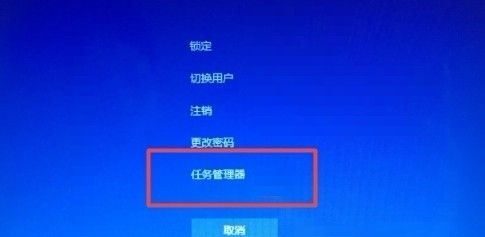
任务管理器切换到【进程】选项卡,选中【Windows资源管理器】项,点击【重新启动】按钮。待【Windows资源管理器】重启完成后,再尝试右击任务栏看有没反应。
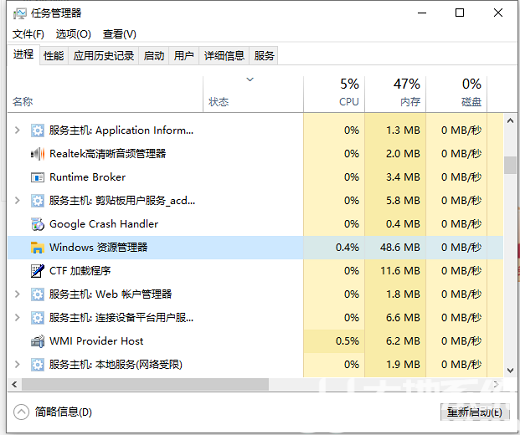
方案二:重新【部署操作进程】
1、在系统的搜索框中,输入【PowerShell】搜索,并从搜索结果中找到这个工具,右键选择【以管理员身份运行】的选项。
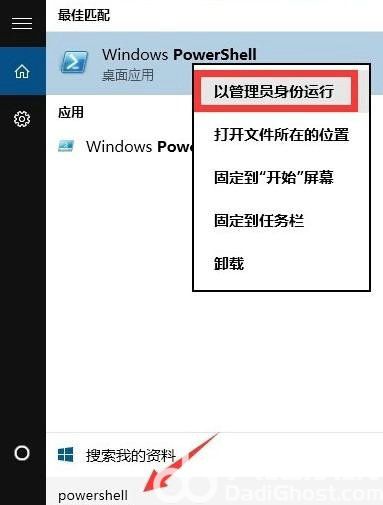
2、此时将以【管理员】身份运行【Windows PowerShell】程序,将以下命令复制粘贴到命令提示符界面,并按回车以执行:
Get-AppXPackage -AllUsers | Foreach {Add-AppxPackage -DisableDevelopmentMode -Register "$($_.InstallLocation)\AppXManifest. "}
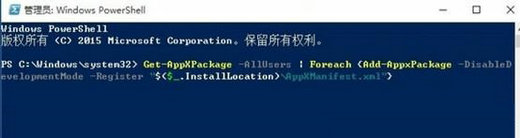
3、最后耐心等待【系统部署进程】操作的完成,整个过程大概需要2至10分钟左右的时间。最后就可以尝试右击任务栏执行其它相关操作。
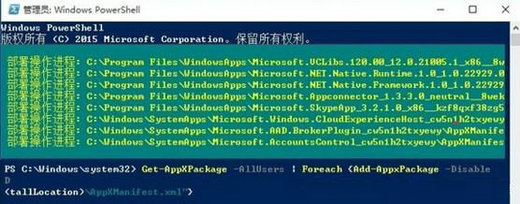
以上就是win10工具栏没反应怎么重启 win10工具栏没反应重启方法的内容分享了。
相关下载
更多教程
更多- 最新
- 热门
- 02-09夸克浏览器网页版入口在哪里 夸克浏览器网页版入口分享
- 02-10夸克浏览器官方网站入口 夸克浏览器在线打开网页版
- 02-08饥荒指令代码大全一览 饥荒指令代码大全分享
- 02-08夸克浏览器官网入口 夸克浏览器网页版入口官网
- 02-09巨量百应登录入口官网 巨量百应登录入口网址分享
- 02-09在浙学电脑版网址 在浙学网页版登录入口














